Dell XPS 13 und XPS 13 Plus laden kein Problem, wie kann man es beheben?
Verschiedenes / / April 29, 2023
Wenn bei Ihrem Dell XPS 13- oder XPS 13 Plus-Laptop ein Problem auftritt, das nicht aufgeladen wird, sind Sie nicht allein. Dies ist ein häufiges Problem bei beiden Dell-Laptop-Modellen. Glücklicherweise gibt es verschiedene Möglichkeiten, dieses Problem zu beheben. In diesem Artikel stellen wir Ihnen die Schritte zur Behebung eines Problems vor, bei dem Dell XPS 13 oder XPS 13 Plus nicht aufgeladen wird. Wenn Ihr Laptop also nicht aufgeladen wird, lesen Sie weiter, um die Lösung zu finden.
Lesen Sie auch
Dell XPS 13 und XPS 13 Plus laden kein Problem, wie kann man es beheben?
Dell XPS 13 / 13 Plus lässt sich nicht einschalten, wie kann ich das beheben?

Seiteninhalt
- Warum wird Dell XPS 13 / XPS 13 Plus nicht aufgeladen?
-
Problem beheben, dass Dell XPS 13 / XPS 13 Plus nicht aufgeladen wird
- 1. Überprüfen Sie die Stromversorgung
- 2. Überprüfen Sie den Ladeanschluss
- 3. Führen Sie die integrierte Problembehandlung aus
- Aktualisieren Sie Ihren Batterietreiber
- Führen Sie eine Systemwiederherstellung durch
-
Häufig gestellte Fragen
- Was ist das Problem, wenn das Dell XPS 13 / XPS 13 Plus nicht aufgeladen wird?
- Wie kann ich das Problem beheben, dass Dell XPS 13 / XPS 13 Plus nicht aufgeladen wird?
- Was mache ich, wenn der Akku oder das Motherboard meines Dell XPS 13 oder 13 Plus defekt ist?
- Letzte Worte
Warum wird Dell XPS 13 / XPS 13 Plus nicht aufgeladen?
Es ist nicht ungewöhnlich, dass Laptop-Besitzer Ladeprobleme mit ihrem Dell XPS 13 / XPS 13 Plus haben. Ob es sich um einen plötzlichen Stromausfall oder einen langsamen Ladevorgang des Akkus handelt, es gibt mehrere mögliche Gründe, warum Ihr Laptop möglicherweise nicht aufgeladen wird.
Hier ist eine Liste möglicher Ursachen, warum Ihr Dell XPS 13 oder XPS 13 Plus nicht aufgeladen wird:
- Batterieprobleme: Der Akku Ihres Laptops kann ein Ladeproblem verursachen.
- Probleme mit dem Ladegerät: Wenn das Ladegerät nicht richtig funktioniert, kann der Laptop nicht aufgeladen werden.
- Softwareprobleme: Wenn der Laptop nicht aufgeladen wird, könnte ein Softwareproblem vorliegen.
- Motherboard-Probleme: In einigen Fällen könnte das Problem mit dem Motherboard zusammenhängen. Möglicherweise müssen Sie sogar das Motherboard ersetzen.
Problem beheben, dass Dell XPS 13 / XPS 13 Plus nicht aufgeladen wird
Glücklicherweise gibt es mehrere Schritte, die Sie unternehmen können, um Ihren Laptop wieder aufzuladen. Wir werden die effektivsten Lösungen in diesem Artikel diskutieren. Folgen.
1. Überprüfen Sie die Stromversorgung
Wenn Ihr Dell XPS 13- oder XPS 13 Plus-Laptop nicht aufgeladen wird, könnte dies an einem Problem mit der Stromversorgung liegen. Es kann sein, dass Ihr Netzteil defekt ist oder dass das Netzteil Ihren Laptop nicht mit genügend Strom versorgt. Folgendes müssen Sie tun:
Anzeige
Stellen Sie zunächst sicher, dass das Netzteil fest mit Ihrem Laptop und der Steckdose verbunden ist. Überprüfen Sie auch das Netzkabel, um sicherzustellen, dass es nicht ausgefranst oder beschädigt ist. Wenn das Netzteil oder Netzkabel beschädigt zu sein scheint, ersetzen Sie es durch ein neues.
Nachdem Sie das Netzteil überprüft und/oder ausgetauscht haben, stecken Sie das Netzteil in den Laptop und in die Steckdose. Wenn der Laptop immer noch nicht aufgeladen wird, können Sie den Ladeanschluss überprüfen.
2. Überprüfen Sie den Ladeanschluss
Es ist wichtig, den Ladeanschluss zu überprüfen, um sicherzustellen, dass er nicht beschädigt oder blockiert ist.
Überprüfen Sie zuerst den Ladeanschluss, um sicherzustellen, dass keine sichtbaren Schäden vorhanden sind. Wenn der Anschluss in Ordnung aussieht, sollten Sie das Kabel und das Netzteil überprüfen, um sicherzustellen, dass sie fest eingesteckt sind. Wenn sie richtig eingesteckt sind, kann das Problem mit dem Anschluss selbst zusammenhängen.
Wenn der Anschluss beschädigt zu sein scheint, ist es wahrscheinlich, dass der Anschluss kurzgeschlossen ist und ersetzt werden muss. Hierfür sollten Sie sich professionelle Hilfe suchen, da der Austausch des Ports schwierig und zeitaufwändig sein kann.
Wenn der Anschluss nicht beschädigt zu sein scheint, sollten Sie nach Schmutz, Staub oder Ablagerungen suchen, die den Anschluss blockieren könnten. Dies kann durch sorgfältiges Untersuchen des Ports und Reinigen mit einem weichen Tuch erfolgen. Achten Sie darauf, ein trockenes Tuch zu verwenden, da nasse Tücher den Anschluss beschädigen können.
Sobald der Anschluss sauber ist, stecken Sie das Netzkabel ein und Ihr Dell XPS 13 oder 13 Plus sollte wieder mit dem Laden beginnen.
3. Führen Sie die integrierte Problembehandlung aus
Wenn Ihr Dell XPS 13- oder XPS 13 Plus-Laptop immer noch nicht aufgeladen wird, ist eine der besten Möglichkeiten, das Problem zu beheben, die Verwendung der integrierten Fehlerbehebung für die Stromversorgung. Dies ist ein einfacher Prozess, der helfen kann, eine Vielzahl von Problemen zu identifizieren und zu beheben, von Treiberproblemen bis hin zu Hardwareproblemen. So führen Sie die integrierte Fehlerbehebung für Ihr Dell XPS 13 oder XPS 13 Plus aus.
- Drücken Sie die Windows-Taste + X , um das Power User-Menü zu öffnen und auszuwählen "Schalttafel" von der Liste.
- Gehen Sie in der Systemsteuerung zu „Hardware und Ton“ Kategorie, dann klicken Sie auf „Fehlerbehebung.“
- Wählen Sie im Fenster „Fehlerbehebung“ aus "Leistung" aus der Liste der Optionen und klicken Sie auf "Nächste."
- Der Troubleshooter führt dann einen automatischen Scan durch, um mögliche Probleme mit der Stromversorgung des Laptops zu identifizieren.
- Befolgen Sie die Anweisungen der Fehlerbehebung, um alle gefundenen Probleme zu beheben. Dies kann das Aktualisieren von Treibern, das Neukonfigurieren von Einstellungen oder das Ersetzen von Hardwarekomponenten umfassen.
- Sobald die Problembehandlung abgeschlossen ist, starten Sie Ihren Laptop neu, um die Änderungen zu übernehmen und zu prüfen, ob das Ladeproblem behoben wurde.
Aktualisieren Sie Ihren Batterietreiber
Werbung
Um sicherzustellen, dass Ihr Laptop immer mit aktueller Software läuft, ist es wichtig, Ihren Akkutreiber zu aktualisieren. Das Aktualisieren Ihres Batterietreibers ist einfach und kann in nur wenigen Schritten durchgeführt werden:
- Drücken Sie die Windows-Taste + X die zu öffnen Power-User-Menü und auswählen "Gerätemanager" von der Liste.
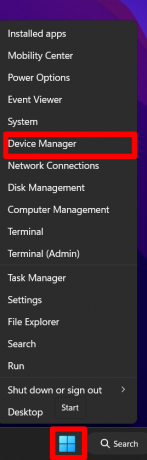
- Einmal in Gerätemanager, erweitere das Batterien Abschnitt. Hier sehen Sie eine Liste der Batterien auf Ihrem Gerät.
- Wählen Sie den entsprechenden Treiber und Rechtsklick darauf.
- Klicken Sie im Menü auf Treiber aktualisieren.

- Klicken Sie im folgenden Fenster auf „Automatisch nach Treibern suchen.“

- Sobald der Treiber gefunden wurde, installiert Windows ihn automatisch.
-
Neu starten dein PC.

- Überprüfen Sie nach dem Neustart Ihres PCs, ob er ordnungsgemäß aufgeladen wird.
Führen Sie eine Systemwiederherstellung durch
Wenn Sie immer noch ein Problem mit Ihrem Dell XPS 13- oder XPS 13 Plus-Laptop haben, das nicht aufgeladen wird, müssen Sie möglicherweise eine Systemwiederherstellung durchführen. Eine Systemwiederherstellung kann Ihnen helfen, softwarebezogene Probleme zu beheben und Ihren Laptop wieder in seinen ursprünglichen Zustand zu versetzen.
Die Systemwiederherstellung ist eine Funktion, die in das Windows-Betriebssystem integriert ist und Ihnen helfen soll, Ihren Computer auf einen früheren Zeitpunkt zurückzusetzen. Dies kann bei der Fehlerbehebung oder Wiederherstellung Ihres Systems nach einem größeren Software- oder Hardwareproblem hilfreich sein. So führen Sie eine Systemwiederherstellung durch:
- Öffnen Sie den Systemwiederherstellungsassistenten. Dazu können Sie entweder eingeben "Systemwiederherstellung" in der Suchleiste oder öffnen Sie die Systemsteuerung und gehen Sie zu System und Sicherheit > System > Systemschutz.
- Klicke auf Offen Systemwiederherstellung.

- Klicken Nächste. Dies öffnet eine Liste der verfügbaren Wiederherstellungspunkte. Diese Wiederherstellungspunkte werden immer dann erstellt, wenn Sie eine größere Änderung an Ihrem Computer vornehmen, z. B. eine neue Anwendung oder einen neuen Treiber installieren.

- Wählen Sie Ihren bevorzugten Wiederherstellungspunkt und klicken Sie darauf Nächste.

- Klicken Beenden um die Systemwiederherstellung abzuschließen.

- Warten Sie, bis der Vorgang abgeschlossen ist. Je nach Größe der Wiederherstellung kann dies einige Zeit dauern.
Sobald die Systemwiederherstellung abgeschlossen ist, versuchen Sie, das Gerät anzuschließen, um zu sehen, ob das Ladeproblem behoben wurde. Wenn dies nicht der Fall ist, müssen Sie sich möglicherweise an den technischen Support von Dell wenden, um weitere Unterstützung zu erhalten.
Häufig gestellte Fragen
Was ist das Problem, wenn das Dell XPS 13 / XPS 13 Plus nicht aufgeladen wird?
Das Problem ist, dass der Laptop nicht aufgeladen wird, wenn er an eine Wechselstromsteckdose angeschlossen ist. Dies kann an einem fehlerhaften Netzteil oder einem fehlerhaften Stromanschluss am Laptop liegen.
Wie kann ich das Problem beheben, dass Dell XPS 13 / XPS 13 Plus nicht aufgeladen wird?
Um das Problem zu beheben, überprüfen Sie das Netzteil und stellen Sie sicher, dass es fest in die Steckdose eingesteckt ist. Sie sollten auch den Stromanschluss des Laptops überprüfen und sicherstellen, dass er frei von Schmutz oder Staub ist. Sie können auch versuchen, die Batterietreiber zu aktualisieren oder sogar Ihren PC zurückzusetzen.
Was mache ich, wenn der Akku oder das Motherboard meines Dell XPS 13 oder 13 Plus defekt ist?
Wenden Sie sich an den technischen Support von Dell, wenn Sie einen defekten Akku oder ein defektes Motherboard haben. Sie können das Problem diagnostizieren und Ihnen die besten Optionen für Reparatur oder Austausch anbieten.
Letzte Worte
Das Dell XPS 13 / XPS 13 Plus kann leistungsstarke Laptops mit großartigen Funktionen sein, aber sie sind anfällig für bestimmte Ladeprobleme. Glücklicherweise gibt es mehrere Schritte, die Sie unternehmen können, um diese Probleme zu beheben. Indem Sie Ihr Netzteil überprüfen, Ihre Akkutreiber aktualisieren und eine Systemwiederherstellung durchführen, können Sie Ihren Dell-Laptop im Handumdrehen wieder aufladen. Befolgen Sie einfach alle Schritte sorgfältig, und wenn das Problem weiterhin besteht, wenden Sie sich an den Dell Kundendienst, falls das Problem weiterhin besteht.

![So installieren Sie das Stock ROM auf dem Lephone W7S [Firmware Flash File / Unbrick]](/f/2f60be38e8c8d67804cde7725912eff0.jpg?width=288&height=384)

![So installieren Sie Stock ROM auf CKK Pitch P1 [Firmware-Flash-Datei / Unbrick]](/f/cf8753286b7add1bc3e3bc888893239b.jpg?width=288&height=384)